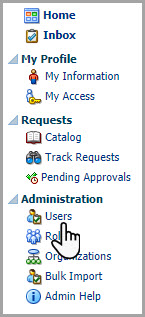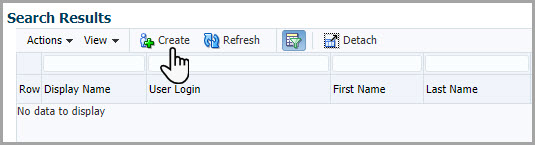Oracle Life Sciencesシングル・サインオン(SSO)の作成
顧客委任管理者(CDA)として、Oracle Life Sciences Identity and Access Management Service (IAMS)を使用して、組織内のユーザーのOracle Life Sciencesシングル・サインオン(SSO)アカウントを作成します。ユーザーは、Oracle Clinical One PlatformおよびOracle Clinical One Digital GatewayにアクセスするためにSSOアカウントが必要です。
このタスクを開始する前に、アカウントを作成するための前提条件を完了していることを確認してください。
ノート:
Oracle Life Sciences SSOアカウントごとに、パスワードは3か月ごとに期限切れになります。失効日に近づくと、ユーザーはパスワード・リセット・リマインダを受信します。方法については、Oracle Life Sciences Identity and Access Management Service(IAMS)をご覧ください。
Oracle Life Sciences SSOアカウントが作成されると、確認メッセージが表示され、新しい「ユーザーの詳細」タブが開き、新しいアカウントの詳細が表示されます。
次のステップ: ユーザー・アカウントにロールを割り当てるには、Oracle Life Sciences IAMSでのロールの割当てを参照してください。